Aplikace ITunes se v počítači neinstaluje: možné příčiny
iTunes je oblíbený software, jehož hlavním účelem je správa zařízení připojených k Apple. Dnes se podíváme na problém, který neinstaluje iTunes na Windows 7 nebo vyšší.
Takže jste se rozhodli nainstalovat program iTunes do počítače, ale čelili skutečnosti, že program odmítl instalaci. V tomto článku budeme diskutovat hlavní důvody, které mohou ovlivnit výskyt takového problému.
Obsah
- Důvod 1: nedostatečné přístupové práva k účtu
- Příčina 2: Blokování práce instalátoru pomocí antivirového softwaru
- Příčina 3: Selhání systému
- Příčina 4: Zbývající soubory z předchozí verze
- Příčina 5: Problém s Instalační službou systému Windows
- Příčina 6: Systém nesprávně určil verzi systému Windows
- Důvod č. 7: Virová aktivita
- Příčina 8: Jsou odinstalovány aktualizace
- Příčina 9: nesprávné nastavení data a času
- Otázky a odpovědi
Důvod 1: nedostatečné přístupové práva k účtu
Chcete-li nainstalovat všechny komponenty zahrnuté do iTunes, systém vyžaduje povinné poskytnutí práv správce.
V tomto ohledu musíte být jisti, že používáte účet s právy správce. Pokud používáte jiný typ účtu, budete se muset přihlásit s jiným účtem, který již má práva správce.
Klepněte pravým tlačítkem myši na instalační program iTunes a přejděte na položku "Spustit jako správce" v kontextové nabídce, která se zobrazí.
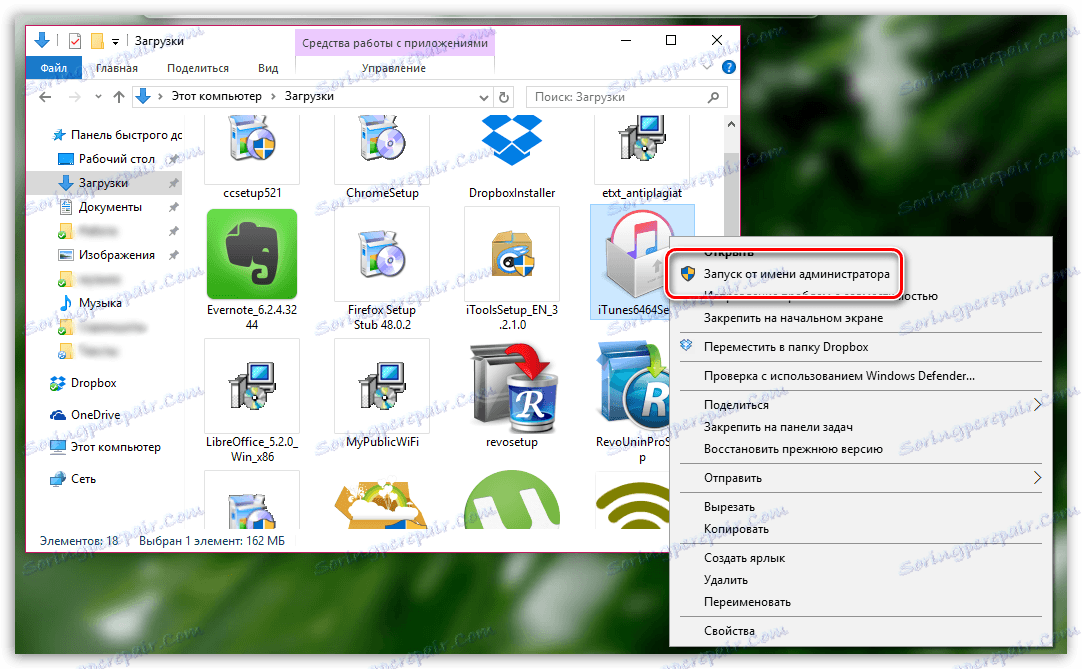
Příčina 2: Blokování práce instalátoru pomocí antivirového softwaru
Některé antivirové programy, které se snaží uživateli zajistit maximální bezpečnost, zabraňují spuštění procesů, které ve skutečnosti vůbec nejsou škodlivé.
Zkuste dočasně pozastavit antivirový program a zkuste znovu nainstalovat iTunes do počítače.
Příčina 3: Selhání systému
Příležitostně mohou na operačním systému Windows docházet k různým chybám a konfliktům, které mohou vést k vzniku různých problémů.
Jednoduše restartujte počítač a zkuste znovu nainstalovat iTunes do počítače.
Příčina 4: Zbývající soubory z předchozí verze
Pokud jste již v počítači nainstalovali iTunes, ale po jejich odstranění se nezdaří nový pokus o instalaci, je pravděpodobné, že systém má odpad z předchozí verze, což vám neumožňuje přeinstalovat program v počítači.
V tomto případě doporučujeme použít software Revo Uninstaller, který odstraní nejen zbývající software, ale i složky v počítači a položky v registru, což může způsobit problémy s instalací.
Stáhněte si software Revo Uninstaller
Pomocí nástroje Revo Uninstaller budete muset najít a odstranit následující programy související s iTunes:
1. iTunes;
2. QuickTime;
3. Bonjour;
4. Apple Software Update;
5. Podpora Apple Mobile Device;
6. Podpora aplikace Apple.
Po vyčištění počítače z nepotřebných programů restartujte systém a restartujte pokus o novou instalaci aplikace iTunes do počítače.
Příčina 5: Problém s Instalační službou systému Windows
Při tomto typu problému se obvykle na obrazovce zobrazí chyba "Nelze získat přístup k službě Instalační služba Windows Installer ..." . Podobné chyby naznačují, že služba, kterou jsme potřebovali z nějakého důvodu, byla deaktivována.
Proto, abychom tento problém vyřešili, musíme tuto službu spustit. Chcete-li to provést, zavolejte okno "Spustit" kombinací kláves Win + R a do něj zadejte následující příkaz:
services.msc
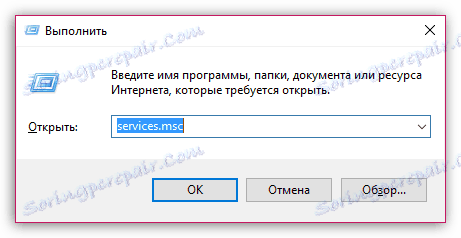
Na obrazovce se zobrazí okno, které zobrazuje služby systému Windows v abecedním pořadí. Budete muset najít službu "Instalační služba Windows Installer" , klepněte pravým tlačítkem na ni a přejděte na "Vlastnosti" .
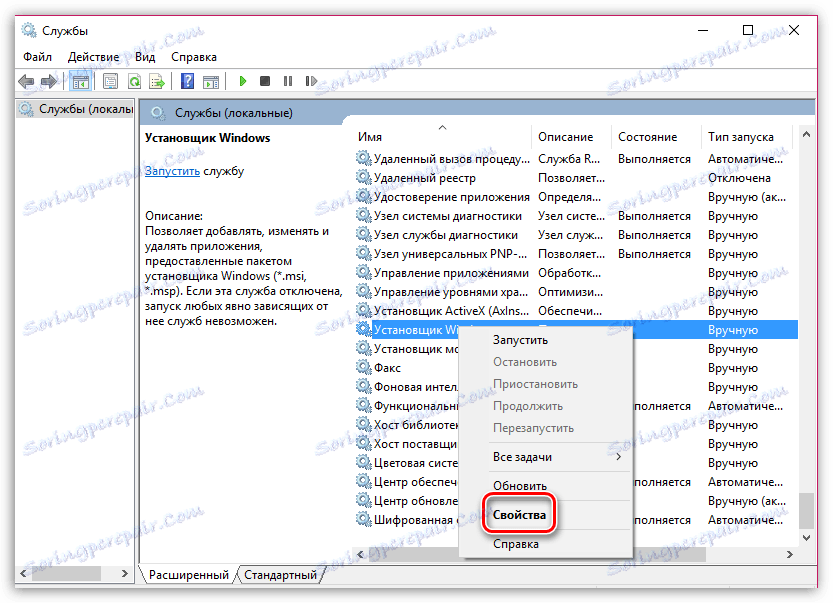
V okně, které se zobrazí vedle položky "Typ spouštění", nastavte položku "Ručně" a uložte změny.
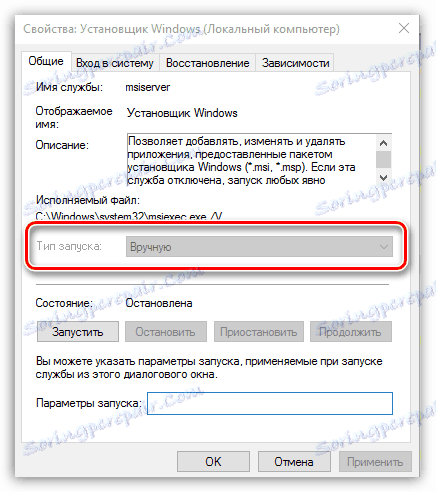
Příčina 6: Systém nesprávně určil verzi systému Windows
To platí zejména pro uživatele, kteří nemají nainstalovanou službu iTunes ve Windows 10.
Stránky společnosti Apple mohou chybně identifikovat verzi operačního systému, který používáte, takže instalace programu nelze dokončit.
Stáhněte si iTunes 12.1.3 pro 32bitové verze systému Windows (Windows 7 a vyšší) ;
Stáhněte si iTunes 12.4.3 pro 64bitové verze systému Windows podporované staršími grafickými kartami ;
Stáhněte si iTunes 12.4.3 pro 64bitové verze systému Windows (Windows 7 a vyšší) .
Tyto odkazy jsou zveřejněny na oficiálních stránkách společnosti, takže si můžete být zcela jisti jejich bezpečností.
Důvod č. 7: Virová aktivita
Pokud má počítač virus software, může zcela zablokovat instalaci aplikace iTunes do počítače.
Skenujte systém pomocí antivirového programu nebo pomocí bezplatného nástroje Dr.Web CureIt, který nevyžaduje instalaci v počítači.
Pokud po skenování narazíte na počítač, vyhledejte opravu a restartujte počítač.
Příčina 8: Jsou odinstalovány aktualizace
Pokud váš počítač neobsahuje aktualizace operačního systému, důrazně doporučujeme nainstalovat je. mohou eliminovat nejen problém s instalací iTunes, ale také zlepšit úroveň zabezpečení vašeho počítače.
Příčina 9: nesprávné nastavení data a času
Zdá se, že je to banální důvod, ale je to proto, že na počítači se nemusí instalovat iTunes. Pokud má počítač nesprávný datum a čas, klepněte na něj v zásobníku levým tlačítkem myši a v zobrazené nabídce přejděte na "Nastavení data a času" .
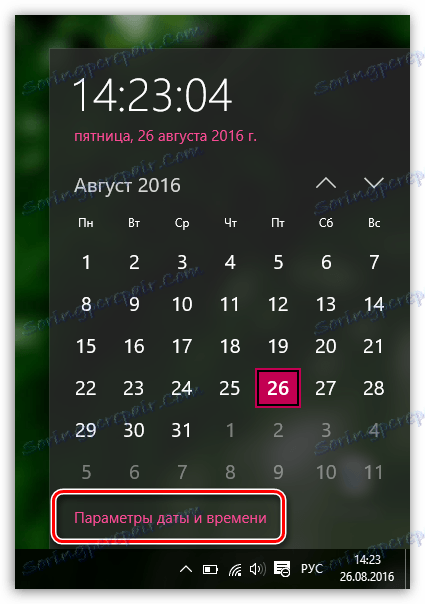
V okně, které se otevře, aktivujte položky "Nastavit čas automaticky" a "Nastavení automatického časového pásma " .
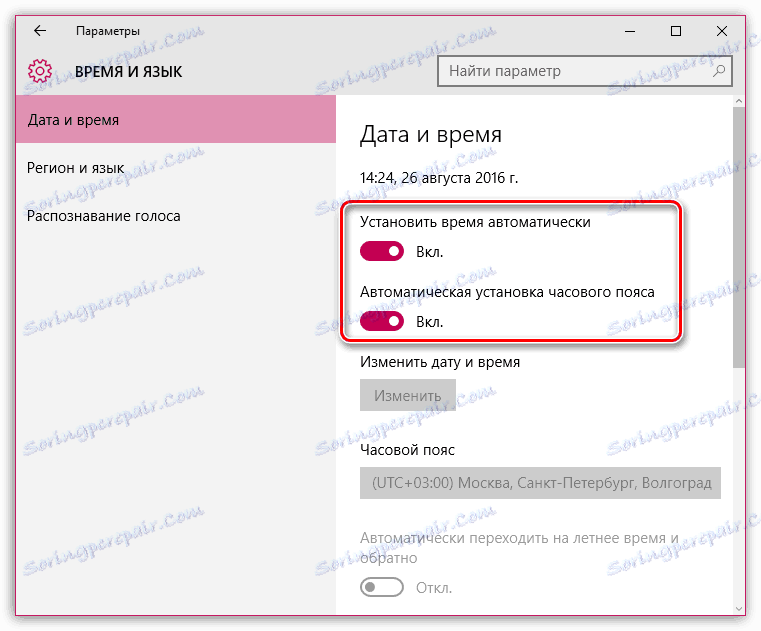
A konečně. Pokud po tomto článku ještě nenainstalujete Atyuns do počítače, doporučujeme vám kontaktovat technickou podporu společnosti Apple tímto odkazem .